Win11安装卡联网怎么跳过?全攻略详解
时间:2025-09-17 11:47:55 300浏览 收藏
在文章实战开发的过程中,我们经常会遇到一些这样那样的问题,然后要卡好半天,等问题解决了才发现原来一些细节知识点还是没有掌握好。今天golang学习网就整理分享《Win11安装卡联网?跳过步骤全攻略》,聊聊,希望可以帮助到正在努力赚钱的你。
1、通过Shift+F10打开命令提示符输入oobe\bypassnro可跳过Windows 11安装时的联网要求;2、部分版本左下角有“跳过”按钮可直接进入设置;3、更换为专业版或企业版安装可获得跳过选项,避免强制联网。
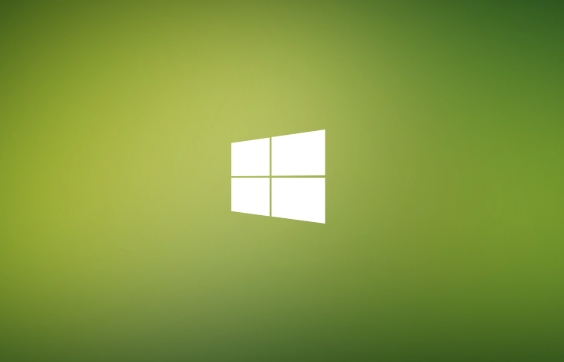
如果您正在安装Windows 11,但安装程序强制要求连接网络而无法继续,可能是由于系统版本限制或网络环境问题导致卡在“让我们为您连接”界面。以下是几种有效跳过联网步骤的方法。
本文运行环境:Dell XPS 13,Windows 11
一、使用命令提示符跳过联网(适用于家庭版等无法直接跳过的版本)
此方法通过执行特定命令修改安装流程,使系统允许选择“我没有Internet连接”选项。
1、当安装界面显示“让我们为您连接到网络”时,同时按下键盘上的 Shift + F10 组合键,打开命令提示符窗口。
2、在命令提示符中输入以下命令并按回车:oobe\bypassnro。
3、命令执行后,电脑将自动重启进入安装流程。
4、再次到达网络连接界面时,点击 “我没有Internet连接” 选项。
5、随后选择 “继续执行受限设置”,即可跳过联网继续完成系统配置。
二、直接跳过联网设置(部分版本适用)
某些Windows 11版本(如专业版)在联网界面左下角提供“跳过”链接,可直接绕过网络配置。
1、在“让我们为您连接到网络”界面,查看屏幕左下角是否存在 “跳过” 按钮。
2、如果存在,点击该按钮,系统将跳转至后续设置步骤。
3、按照提示完成账户创建和系统设置,无需连接网络。
三、更改安装版本以绕过联网限制
Windows 11家庭版默认不允许跳过联网,但其他版本(如专业版)可能提供更灵活的选项。
1、若当前安装的是家庭版且无法跳过,可尝试中断安装并重新启动电脑。
2、在安装介质引导的选择界面,确认是否有多个版本可供选择。
3、选择 Windows 11 专业版 或企业版进行安装。
4、进入网络设置界面后,检查是否出现“跳过”选项,若有则点击跳过继续安装。
到这里,我们也就讲完了《Win11安装卡联网怎么跳过?全攻略详解》的内容了。个人认为,基础知识的学习和巩固,是为了更好的将其运用到项目中,欢迎关注golang学习网公众号,带你了解更多关于的知识点!
-
501 收藏
-
501 收藏
-
501 收藏
-
501 收藏
-
501 收藏
-
122 收藏
-
376 收藏
-
430 收藏
-
492 收藏
-
231 收藏
-
424 收藏
-
489 收藏
-
469 收藏
-
138 收藏
-
143 收藏
-
255 收藏
-
192 收藏
-

- 前端进阶之JavaScript设计模式
- 设计模式是开发人员在软件开发过程中面临一般问题时的解决方案,代表了最佳的实践。本课程的主打内容包括JS常见设计模式以及具体应用场景,打造一站式知识长龙服务,适合有JS基础的同学学习。
- 立即学习 543次学习
-

- GO语言核心编程课程
- 本课程采用真实案例,全面具体可落地,从理论到实践,一步一步将GO核心编程技术、编程思想、底层实现融会贯通,使学习者贴近时代脉搏,做IT互联网时代的弄潮儿。
- 立即学习 516次学习
-

- 简单聊聊mysql8与网络通信
- 如有问题加微信:Le-studyg;在课程中,我们将首先介绍MySQL8的新特性,包括性能优化、安全增强、新数据类型等,帮助学生快速熟悉MySQL8的最新功能。接着,我们将深入解析MySQL的网络通信机制,包括协议、连接管理、数据传输等,让
- 立即学习 500次学习
-

- JavaScript正则表达式基础与实战
- 在任何一门编程语言中,正则表达式,都是一项重要的知识,它提供了高效的字符串匹配与捕获机制,可以极大的简化程序设计。
- 立即学习 487次学习
-

- 从零制作响应式网站—Grid布局
- 本系列教程将展示从零制作一个假想的网络科技公司官网,分为导航,轮播,关于我们,成功案例,服务流程,团队介绍,数据部分,公司动态,底部信息等内容区块。网站整体采用CSSGrid布局,支持响应式,有流畅过渡和展现动画。
- 立即学习 485次学习
